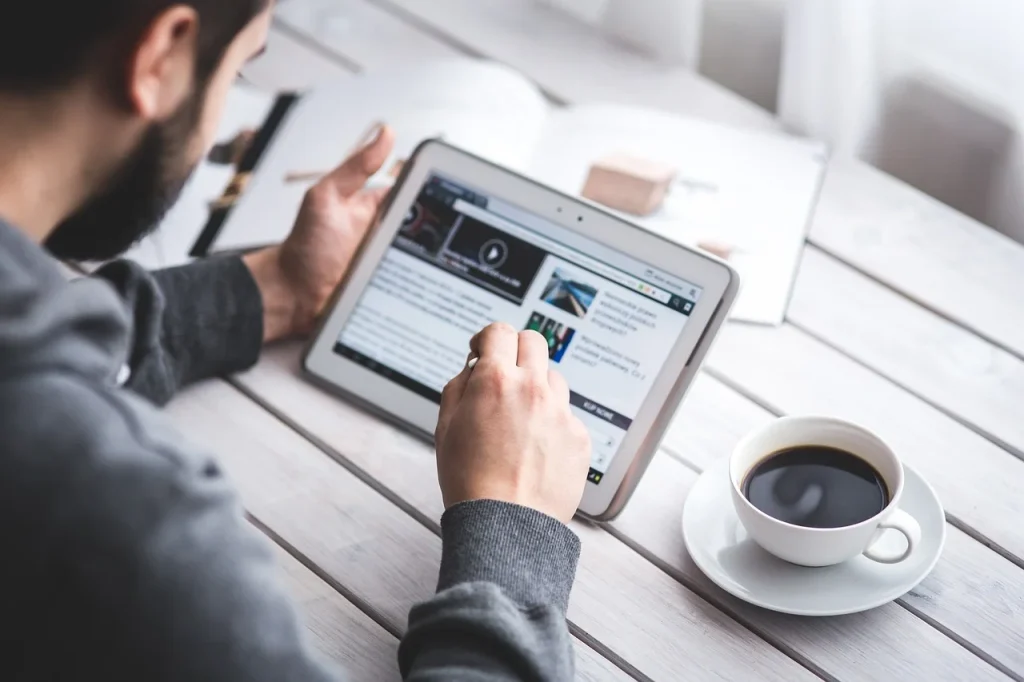Si alguna vez te has encontrado en la situación de tener que firmar un documento PDF y no sabías cómo hacerlo, no te preocupes. Aquí te voy a explicar de manera sencilla cómo firmar un PDF con DNI electrónico. Este método es muy útil, especialmente si trabajas desde casa o necesitas enviar documentos importantes sin tener que imprimirlos. Además, firmar electrónicamente es una forma segura y rápida de validar tus documentos.
¿Qué es un DNI electrónico?
El DNI electrónico es un documento oficial que no solo te identifica como ciudadano, sino que también te permite realizar trámites online de manera segura. Este tipo de identificación digital contiene un chip que almacena tus datos personales y te permite firmar documentos electrónicamente. Así, si tienes tu DNI electrónico a mano, estás listo para aprender a firmar tus PDFs.
Requisitos para firmar un PDF con DNI electrónico
- DNI electrónico: Asegúrate de tener tu DNI electrónico actualizado.
- Lector de DNI: Necesitarás un lector de tarjetas que sea compatible con tu ordenador.
- Software adecuado: Instalación de programas como Adobe Acrobat Reader, que permite la firma electrónica.
- Certificado digital: Este certificado se encuentra en tu DNI electrónico y es esencial para firmar documentos.
Pasos para firmar un PDF con DNI electrónico
Ahora que ya conoces los requisitos, vamos a ver cómo firmar un PDF con DNI electrónico, paso a paso. ¡Es más fácil de lo que parece!
1. Preparar el entorno
Antes de comenzar, asegúrate de que tu lector de DNI está correctamente instalado y que tu ordenador lo reconoce. Inserta tu DNI en el lector y verifica que el sistema lo detecta. Para esto, puedes consultar la sección de dispositivos en tu ordenador.
2. Abrir el documento PDF
Abre el archivo PDF que deseas firmar con un programa como Adobe Acrobat Reader. Si no lo tienes instalado, puedes descargarlo desde la página oficial de Adobe. Una vez abierto el documento, dirígete a la opción de “Firmar” que se encuentra en la barra de herramientas.
3. Seleccionar la opción de firma
En Adobe Acrobat Reader, selecciona “Firmar” y luego “Añadir firma”. Aparecerá un menú donde podrás elegir entre varias opciones: dibujar tu firma, escribirla o, en tu caso, utilizar el DNI electrónico.
4. Usar el DNI electrónico para firmar
Haz clic en la opción de “Usar un certificado digital” y selecciona tu DNI electrónico. Asegúrate de que el chip del DNI esté desbloqueado y sigue las instrucciones que aparecerán en pantalla. Una vez que ingreses tu PIN del DNI electrónico, el programa procederá a firmar el documento.
5. Guardar el documento firmado
Cuando el proceso de firma haya finalizado, no olvides guardar el documento. Puedes hacerlo seleccionando “Archivo” y luego “Guardar como”. Así, tendrás tu PDF firmado electrónicamente listo para ser enviado.
Beneficios de firmar un PDF con DNI electrónico
Firmar un PDF con tu DNI electrónico tiene múltiples ventajas. Aquí te mencionaré algunas:
- Seguridad: Al utilizar tu DNI electrónico, garantizas que la firma es auténtica y que el documento no ha sido alterado.
- Rapidez: Puedes firmar documentos desde la comodidad de tu hogar sin necesidad de imprimir nada.
- Validez jurídica: Los documentos firmados electrónicamente tienen la misma validez legal que aquellos firmados de manera tradicional.
- Facilidad de uso: Una vez que te familiarizas con el proceso, firmar documentos se convierte en una tarea sencilla.
Errores comunes al firmar con DNI electrónico
Aunque el proceso es bastante simple, pueden surgir algunos problemas. Aquí te dejo algunos errores comunes y cómo solucionarlos:
1. No detectar el lector de DNI
Si tu ordenador no reconoce el lector, verifica que esté correctamente conectado. También puede que necesites instalar drivers adicionales. Consulta la página web del fabricante para obtener más información.
2. PIN incorrecto
Si introduces un PIN incorrecto varias veces, tu DNI electrónico puede bloquearse. Recuerda que el PIN es el que se utiliza para acceder a los servicios digitales. Si tienes problemas, tendrás que acudir a una oficina para desbloquearlo.
3. Software desactualizado
Asegúrate de que tu Adobe Acrobat Reader está actualizado. A veces, las versiones antiguas pueden presentar incompatibilidades con el DNI electrónico.
Alternativas a la firma con DNI electrónico
Si no tienes un DNI electrónico o prefieres no usarlo, existen otras formas de firmar PDFs. Algunas de ellas son:
- Firmas digitales: Existen servicios online que permiten crear firmas digitales a partir de tu firma manuscrita.
- Aplicaciones móviles: Muchas apps permiten firmar documentos directamente desde el móvil, como DocuSign o SignNow.
- Impresión y escaneo: Aunque menos eficiente, puedes imprimir el documento, firmarlo a mano y luego escanearlo para enviarlo por email.
Consejos prácticos al firmar PDFs
Aquí te dejo algunos consejos que pueden facilitarte la tarea de firmar documentos en formato PDF:
- Prueba antes: Antes de firmar documentos importantes, realiza pruebas con documentos menos relevantes para familiarizarte con el proceso.
- Haz copias: Siempre guarda copias de los documentos firmados para futuras referencias.
- Verifica la fecha: Asegúrate de que la fecha de firma sea correcta, especialmente si el documento tiene plazos específicos.
- Informa a los destinatarios: Si envías un documento firmado electrónicamente, informa al destinatario sobre el método utilizado para que sepa que es válido.
¿Por qué es importante saber cómo firmar un PDF con DNI electrónico?
En un mundo cada vez más digital, saber cómo firmar un PDF con DNI electrónico se convierte en una habilidad valiosa. La digitalización de documentos permite ahorrar tiempo, recursos y espacio. Además, la seguridad que ofrece el DNI electrónico es fundamental para garantizar la integridad de los datos.
Ya sea que necesites firmar contratos, formularios o cualquier tipo de documento, dominar esta técnica te facilitará muchos trámites en tu vida diaria. Así que no dudes en practicar y familiarizarte con el proceso. ¡Te aseguro que se convertirá en una de tus herramientas más útiles!
Firmar un PDF con DNI electrónico es un proceso accesible y seguro que todos deberíamos dominar. Anímate a probarlo y descubre lo fácil que es gestionar tus documentos de forma electrónica.
Recuerda, si alguna vez te sientes perdido, siempre puedes volver a este artículo para refrescar tus conocimientos sobre cómo firmar un PDF con DNI electrónico. ¡Buena suerte con tus futuros trámites digitales!